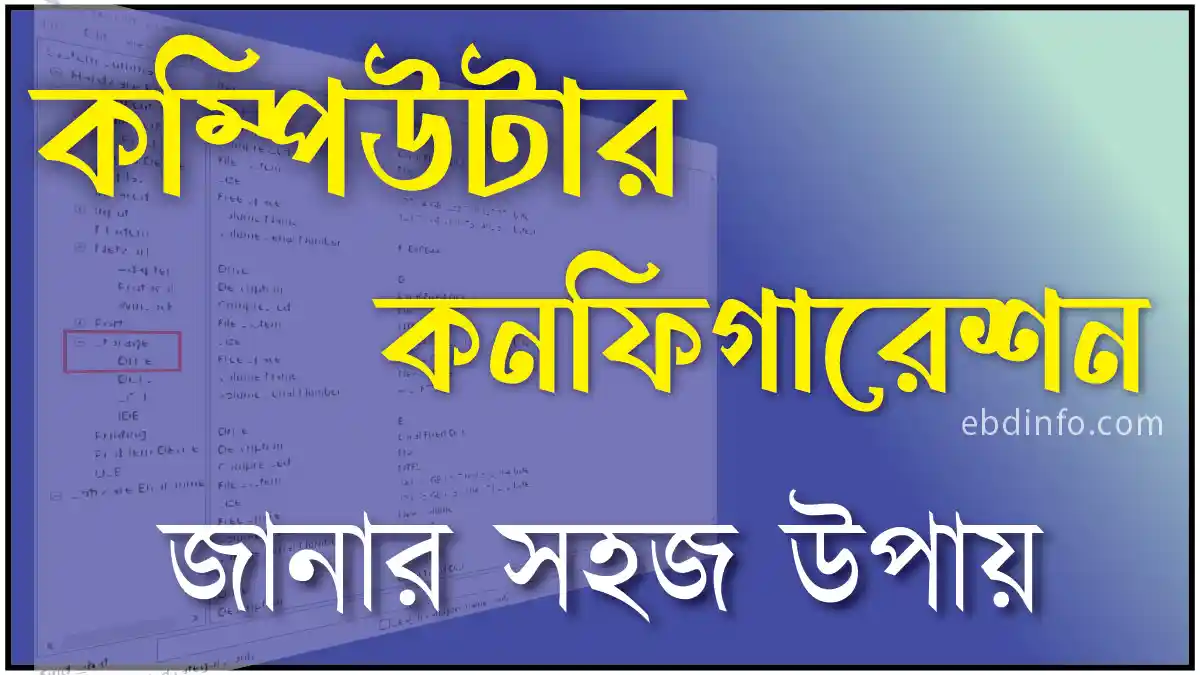কম্পিউটার কনফিগারেশন বলতে এর কাজ করার ক্ষমতা ও দক্ষতাকে বুঝায়। অর্থাৎ একটি কম্পিউটার -এ যুক্ত বিভিন্ন যন্ত্রাংশগুলোর ক্ষমতা বা পারফমেন্সকে বুঝিয়ে থাকে।
Table of Contents
আপনার পিসির কনফিগারেশন কেমন?
সাধারণত আমরা বাজার হতে যখন কোন কম্পিউটার ক্রয় করতে চাই প্রথমেই আমাদের মাথায় যে প্রশ্নটা আসে সেটি হলো কোন কনফিগারেশনের কম্পিউটার ক্রয় করব। আপনাকে কিন্তু কম্পিউটার ক্রয়ের আগেই এর কনফিগারেশন জেনে নিতে হবে। এমনও হতে পারে আপনার কোন বন্ধুর কম্পিউটারের মতই আপনি একটি কম্পিউটার ক্রয় করতে চান। তখন আগে আপনার বন্ধুর কম্পিউটারের কনফিগারেশন জেনে নিতে হবে।
কম্পিউটার কনফিগারেশন কি?
PC বা কম্পিউটার কনফিগারেশন বলতে কম্পিউটারে সংযুক্ত বিশেষকরে বিভিন্ন হার্ডওয়্যার এবং সফ্টওয়্যার উপাদানগুলির সকল তথ্য-উপাত্তকে বোঝায়। এর আওতায় প্রসেসর, মাদারবোর্ড, মেমরি, স্টোরেজ ডিভাইস, গ্রাফিক্স কার্ড, সাউন্ড কার্ড, ইনপুট/আউটপুট ডিভাইস এবং অন্যান্য পার্টসগুলো রয়েছে। একটি পিসির কনফিগারেশন তার কর্মক্ষমতা এবং স্থায়ীত্ব এর উপর উল্লেখযোগ্য প্রভাব ফেলতে পারে। একটি কম্পিউটার কেমন কনফিগারেশন এর হবে তা প্রথমে জেনে নিয়ে সে হিসেবে সঠিক হার্ডওয়্যার নির্বাচন করা প্রয়োজন। একটি ভাল কনফিগারেশন এর পিসি গেমিং অথবা বিশেষ বিশেষ কাজে এবং তার বাইরেও অন্যান্য প্রয়োজনীয় অ্যাপ্লিকেশনগুলি পরিচালনার জন্য দ্রুত এবং নির্ভরযোগ্য কম্পিউটিং এর অভিজ্ঞতা প্রদান করতে পারে।
কিভাবে কম্পিউটার কনফিগারেশন জানতে পারব?
যে কোন কম্পিউটারের কনফিগারেশন জানতে আপনাকে যা করতে হবে। কম্পিউটারের কিবোর্ড হতে উইন্ডোজ কি চেপে ধরে আর কি (Windows+R) চাপুন। রান কমান্ড চালু হবে। সেখানে টাইপ করুন msinfo32 এবংকিবোর্ড হতে এন্টার কি চাপুন।
নিম্নের চিত্রের মতো System Information উইন্ডো চালু হবে।
এবার বাম দিকের বিভিন্ন ক্যাটাগরি হতে আপনি ইচ্ছেমত যা সম্পর্কে তথ্য চান দেখতে পাবেন। এখানে System Summary ক্যাটাগরি হতে আপনি বেশিরভাগ তথ্যই পেয়ে যাবেন। যেমন- OS Name, Version, OS Manufacturer, System Name, System Type, Installed Physical Memory বা RAM কত জিবি, Virtual Memory size কত ইত্যাদি।
এরপর কম্পোনেন্টস ক্যাটাগরি এর অধীনে ডিসপ্লে সিলেক্ট করলে আপনি ডান দিকে Adapter Type হতে দেখতে পাবেন সেটি কোন ফ্যামেলির। Adapter Description দেখতে পাবেন আপনার Graphics মডেল। তার নিচে Adapter RAM এ দেখতে পাবেন তা কত আছে। নিচের দিকে Resolution সংক্রান্ত তথ্য দেখতে পাবেন। সেই সাথে ডিসপ্লে কত হার্টজ এর সেটিও দেখতে পাবেন।
এবারে বাম দিকের Storage ক্যাটাগরি হতে Drivers সিলেক্ট করলে ডান দিকে আপনার কম্পিউটারে কানেক্টেড সকল হার্ডডিস্ক এর পার্টিশনসহ সকল স্টোরেজ এর তথ্য দেখতে পাবেন।
অ্যাপ্লিকেশনের সাহায্যে কম্পিউটার কনফিগারেশন জেনে নেয়া
এছাড়াও কোন কম্পিউটারের কনফিগারেশন সম্পর্কে আরও অতিরিক্ত এবং গুরুত্বপূর্ণ তথ্য পেতে চাইলে একটি ছোট অ্যাপ্লিকেশন এর সাহায্যে তা জেনে নিতে পারবেন।
সফ্টওয়্যার ডাউনলোড
এ জন্য আপনাকে যা করতে হবে-কম্পিউটারের যে কোন একটি ব্রাউজার চালু করে নিন। এবার ব্রাউজারের এ্যাড্রেস বারে টাইপ করুন cupid এবং কি বোর্ড হতে এন্টার কি প্রেস করুন।
এবারে সার্চ রেজাল্ট হতে প্রথমের লিংকটিতে ক্লিক করুন। নিম্নের চিত্রের মতো একটি ওয়েব সাইটে আপনাকে নিয়ে যাওয়া হবে।
এবার বাম দিকের CPU-Z এর নিচের দিকে চিহ্নিত উইন্ডোজ বাটনে ক্লিক করুন। আপনাকে আর একটি পেজে নিয়ে যাওয়া হবে সেখানে একটু স্ক্রল করে নিচের দিকে নিম্নের চিত্রের মত ZIP ENGLISH বাটনে ক্লিক করুন।
আবারও আপনাকে একটি পেজে নিয়ে যাওয়া হবে। নিম্নের চিত্রের মতো সেখানে DOWNLOAD NOW বাটনে ক্লিক করলে খুব ছোট একটি zip ফাইল ডাউনলোড শুরু হবে। সরাসরি ডাউনলোড করার জন্য এখানে ক্লিক করুন।
zip ফাইলটি ওপেন করে নিন। এর ভেতরে নিম্নের চিত্রের মতো দুটি অ্যাপ্লিকেশন ফাইল দেখতে পাবেন।
অ্যাপ্লিকেশন চালু করা
কাঙ্খিত কম্পিউটারটির উইন্ডোজ বিট অনুযায়ী এ্যাপ্লিকেশনটির উপরে ডাবল ক্লিক করে এটি চালু করুন। নিম্নের চিত্রের মতো ইনফরমেশন দেখতে পাবেন।
এখানে প্রথমে CPU ট্যাব হতে কম্পিউটারের প্রসেসর নেম, কোড নেম, টেকনোলজি, কোর ভোল্টেজ, স্পেসিফিকেশন মডেল ইত্যাদি যাবতীয় তথ্য পেয়ে যাবেন। এর নিচে পাবেন ক্লকস। এখানে পাবেন অত্যন্ত গুরুত্বপূর্ণ তথ্য BUS Speed। অর্থাৎ প্রসেসর বাস স্পিড কত তা আপনি এখানে দেখতে পাবেন।
এর ডান দিকে Motherboard ট্যাব হতে মাদারবোর্ড সংক্রান্ত প্রয়োজনীয় সকল তথ্য পেয়ে যাবেন। এখানে আপনার কম্পিউটারের BIOS এর Brand, Version, Date ইত্যাদি তথ্য দেখতে পাবেন।
এর ডান দিকে Memory ট্যাব হতে RAM সংক্রান্ত সকল প্রয়োজনীয় তথ্য পাবেন। এখানে পাবেন RAM Type, Size ইত্যাদি।
এখানে নিচের দিকে পাবেন Timings সেকশন। এখানে পাবেন আরো একটি গুরুত্বপূর্ণ তথ্য তা হলো FSB:DRAM । FSB হলো front side bus।
এখানে আপনি দেখতে পাবেন আপনার সিপিইউ এবং র্যাম এর বাস রেশিও। এই রেশিও হচ্ছে আপনার সিপিইউ এবং র্যাম এর মধ্যে তথ্য আদান প্রদান ক্ষমতা।
পরিশেষে, এভাবে আপনি খুব সহজেই যে কোনো কম্পিউটারের কনফিগারেশন জেনে নিতে পারবেন। আশা করছি এটি আপনার কাজে দেবে। এ বিষয়ে আপনার মূল্যবান মতামত জানাতে ভুলবেন না।